X
这篇文章由我们训练有素的编辑和研究团队共同创作,他们对文章的准确性和全面性进行了验证。
wikiHow的内容管理团队会严密监督编辑人员的工作,确保每篇文章都符合我们的高质量标准要求。
这篇文章已经被读过7,703次。
本指南介绍如何通过Windows电脑访问安卓设备上的文件并进行交互。最简单的方法是使用USB线将安卓设备连接到电脑,此外也可以使用蓝牙在两者间互传文件。如果想要远程更改安装设备,可以在电脑上使用免费的AirDroid应用程序。
步骤
方法 1
方法 1 的 3:
使用USB线
-
将线插入电脑。将USB线长方形的一端插入电脑上空闲的USB口。
-
将另一端插入安卓设备。应插入安卓设备的充电口。
-
允许电脑访问安卓设备。如果尚未解锁,先解锁安卓设备。如果看到是否要电脑访问安卓文件夹的提示,点击允许或确定。
-
根据需要启用USB访问权。如果安卓设备没有询问是否同意连接电脑,或在电脑上打开安卓文件夹后发现是空的,则执行以下操作:
- 在屏幕顶部向下轻扫。
- 点击Android文件系统或MTP通知。
- 选择文件传输或传输文件,可能需要先点击通知标题下的当前选项。
-
打开“此电脑”。输入此电脑,然后在“开始”窗口顶部单击带有显示器图标的此电脑选项。
-
双击安卓设备的名称。它位于“此电脑”窗口中间的“设备和驱动器”标题下。
- 如果“设备和驱动器”标题下没有任何项目,双击以展开它。
-
双击安卓设备的存储器。安卓设备的文件夹中通常只有一个文件夹,名称可能是Phone或Internal。
- 如果安卓设备使用SD卡,则还会显示SD卡文件夹。
-
浏览安卓设备上的文件。可以双击打开窗口中的任何文件夹。例如,双击“Download”文件夹会显示安卓设备上下载的文件。广告
方法 2
方法 2 的 3:
使用蓝牙
-
单击设备。它位于窗口的顶部。
-
单击添加蓝牙或其他设备。它位于页面的顶部。随后会打开下拉菜单。
- 如果尚未启用蓝牙,先点击“添加蓝牙或其他设备”下的开关,以打开蓝牙。
-
选择安卓设备。在下拉菜单中单击安卓设备的名称。随后电脑会尝试连接安卓设备。
-
确认电脑上的PIN与安卓设备上的PIN一致。如果电脑蓝牙菜单中的配对码与安卓设备上显示的配对码一致,可继续下一步。
- 配对码很少不一致,但如果发生这种情况,关闭电脑的蓝牙菜单,重新打开,然后再次与安卓设备配对。
-
安卓设备上出现提示时,点击确定。这样就能允许电脑连接安卓设备。
-
在电脑上单击是。随后电脑就会与安卓设备建立连接。
-
单击完成。它位于电脑蓝牙窗口的底部。此时,安卓设备已和电脑成功配对。
-
向安卓设备发送文件。安卓设备已通过蓝牙连接到电脑,通过以下方式就可以将电脑上的文件发送到安卓设备:
- 单击电脑蓝牙窗口右侧的通过蓝牙发送或接收文件。
- 单击发送文件。
- 选择安卓设备的名称,然后单击下一步。
- 单击窗口中间的浏览...。
- 选择要发送的文件,然后单击打开。
- 单击下一步,当安卓设备上出现提示时,点击允许或接受。
-
从安卓设备接收文件。可以通过以下方式将安卓设备上的文件发送到电脑:
- 单击电脑蓝牙窗口右侧的通过蓝牙发送或接收文件。
- 单击接收文件。
- 在安卓设备上选择要共享的文件。
- 点击菜单中的共享按钮或图标。
- 点击菜单中的蓝牙。
- 选择电脑名称,然后在出现提示时点击确定或发送,以确认操作。
广告
方法 3
方法 3 的 3:
使用AirDroid
-
创建AirDroid帐户。AirDroid是一项免费服务,让您能够以无线方式浏览安卓设备上的文件。要使用AirDroid,必须先创建帐户:
- 在电脑浏览器中前往https://www.airdroid.com/zh-cn/signup/。
- 在相应的文本框中输入电子邮件地址、密码和昵称。
- 单击下一步。
-
在电脑上安装AirDroid。方法如下:
- 单击“Windows”标题。
- 等待AirDroid安装文件下载完成。
- 双击安装文件。
- 根据安装说明进行安装,最后单击完成。
-
登录AirDroid帐户。在AirDroid右侧的“邮箱”和“密码”文本框中分别输入电子邮件地址和密码,然后单击登录。
-
出现提示时单击允许访问。它位于Windows Defender防火墙通知的底部。这样就能允许AirDroid完全访问电脑。
-
在安卓设备上打开AirDroid。在Play Store中点击打开,或在安卓设备的应用程序抽屉中点击绿白相间的AirDroid应用程序图标。
-
登录AirDroid帐户。点击屏幕底部的登录或注册,在“邮箱”和“密码”文本框中输入电子邮件地址和密码,然后点击登录。
-
单击文件夹选项卡。在电脑上的AirDroid窗口的左侧,单击文件夹形状的选项卡。随后会显示安卓上的文件夹列表。
-
查看安卓设备上的文件列表。即使安卓设备未解锁,也能在AirDroid窗口中看到文件和文件夹列表。
- 必须在安卓设备上运行AirDroid,并且连接无线网络或蜂窝网络,这样才能看到最新的文件列表。
-
启用桌面镜像。如果想在桌面上接收安卓设备的通知,按以下步骤操作:
- 点击屏幕底部的工具选项卡。
- 点击桌面通知。
- 点击启用。
- 点击“AirDroid”标题右侧的灰色开关。
- 出现提示时,点击允许或确定。
-
在电脑上通过AirDroid发送消息。即使安卓设备不在身边,也能使用AirDroid发送消息:
- 单击对话气泡形状的“消息”选项卡,它位于AirDroid窗口的左侧。
- 在窗口顶部的文本框中选择接收人。
- 输入消息。
- 单击右下角的发送。
广告
小提示
- 还可以使用TeamViewer将安卓设备连接到电脑。
广告
警告
- 很遗憾,使用蓝牙时无法像使用USB线那样查看安卓设备上的文件和文件夹。
广告
关于本wikiHow
广告


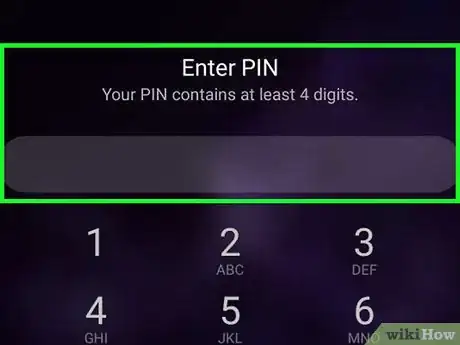
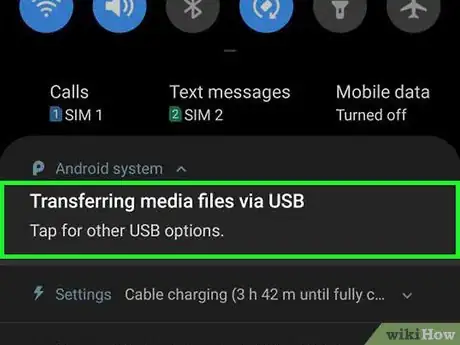
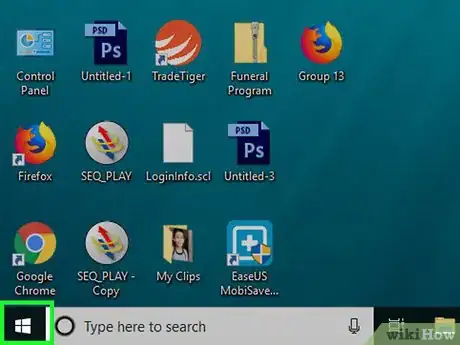

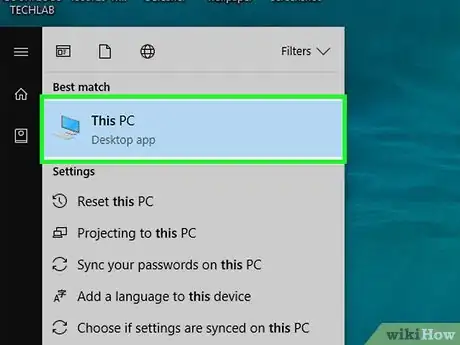
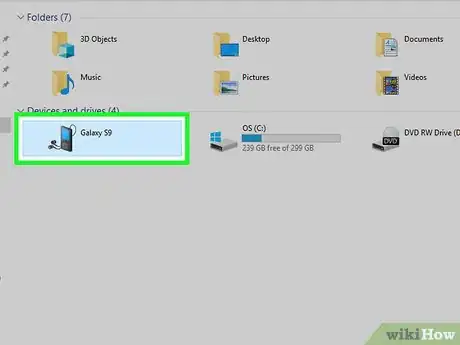
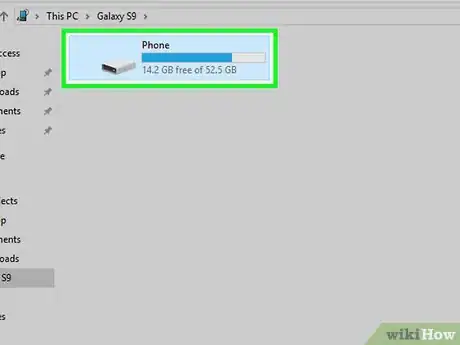
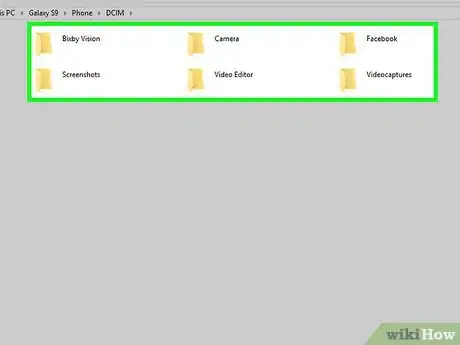
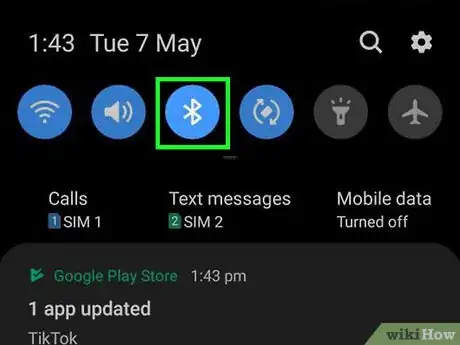

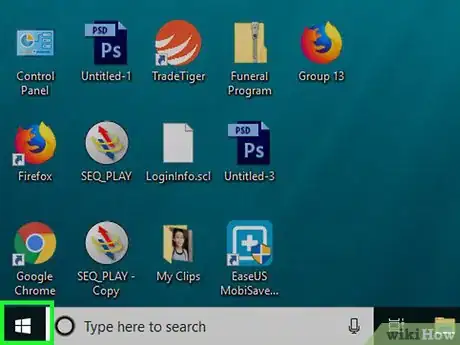
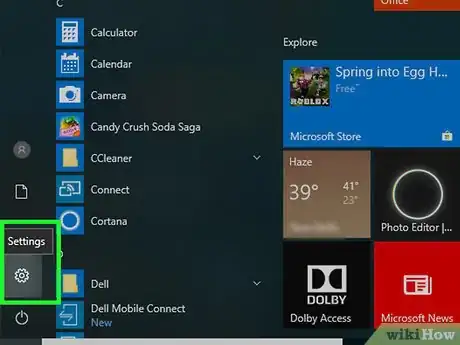

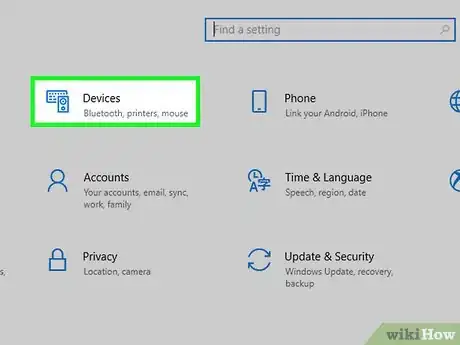
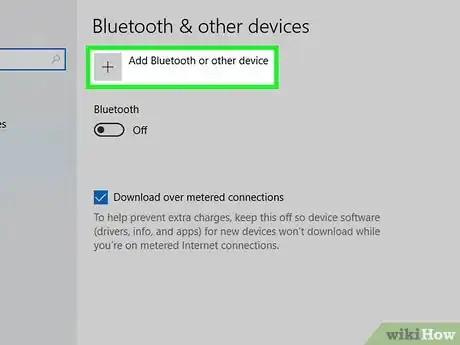
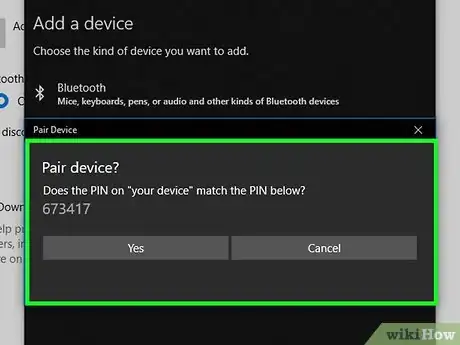
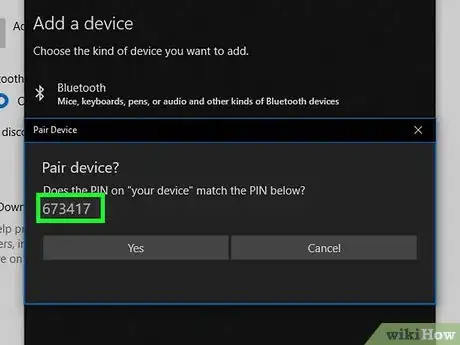
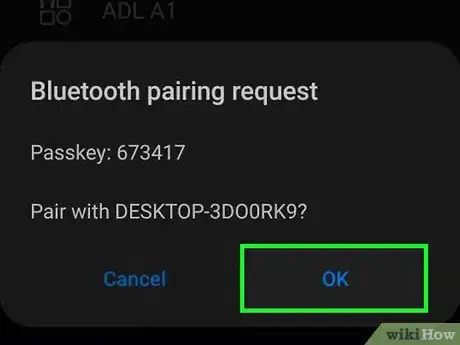
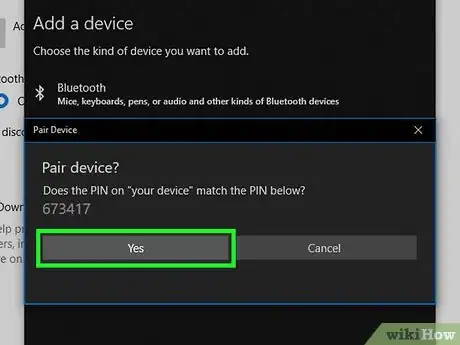
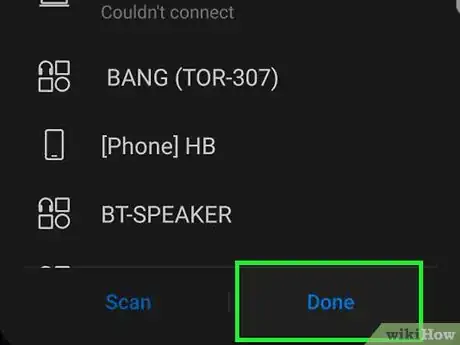
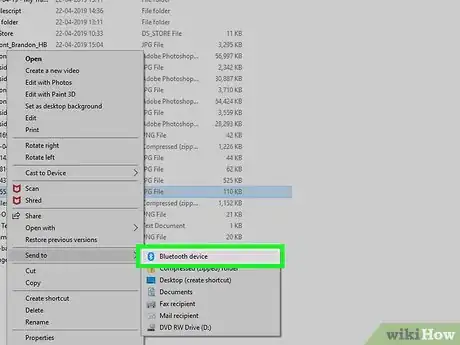
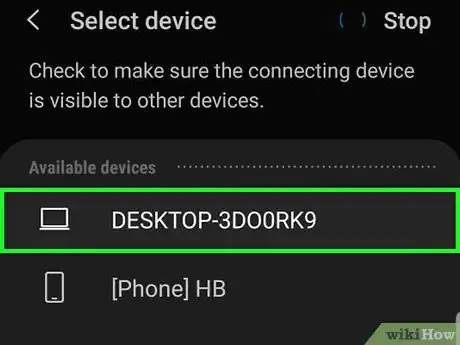

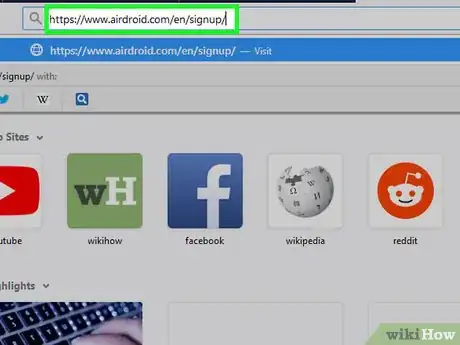
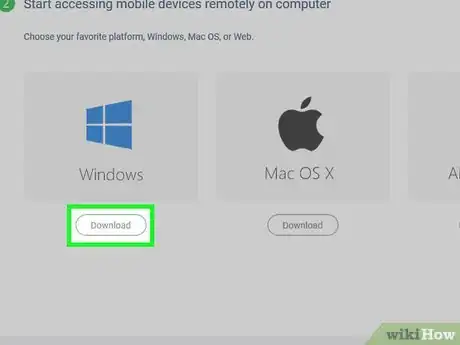
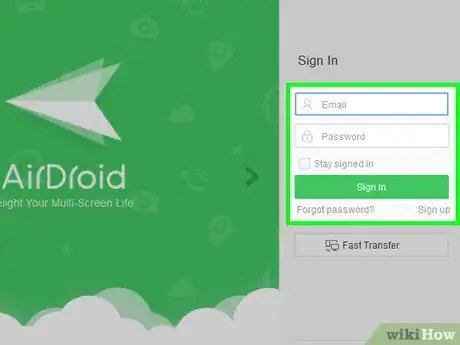
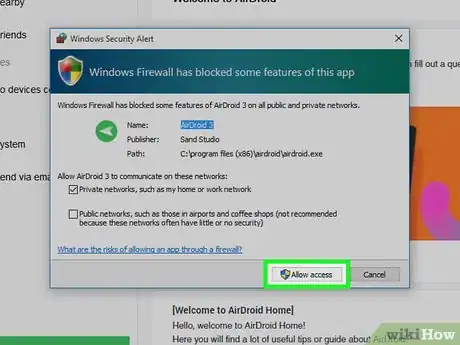
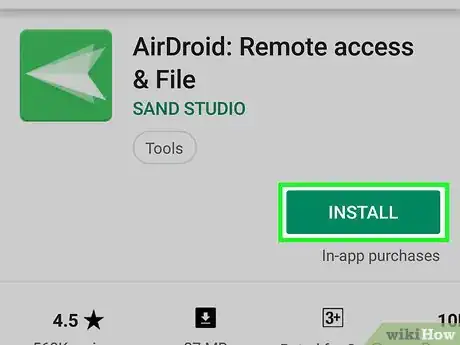

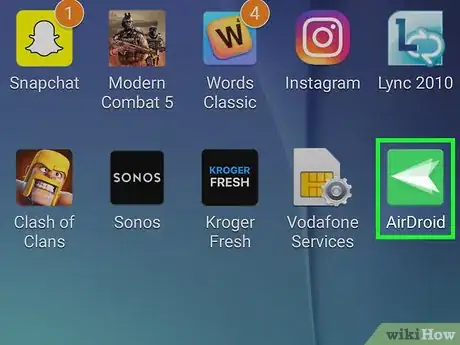
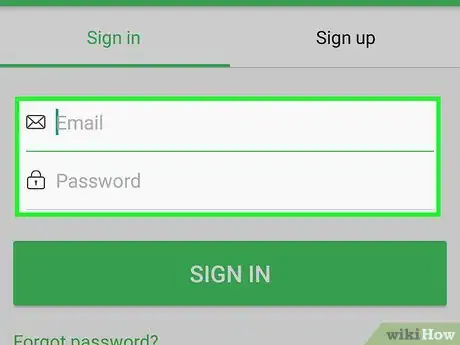
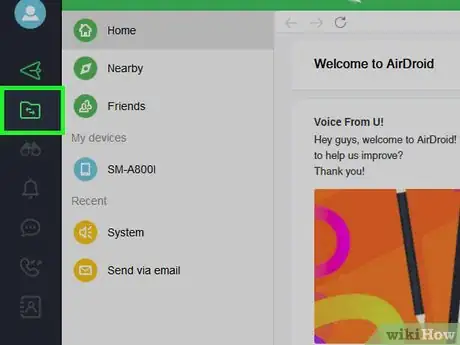
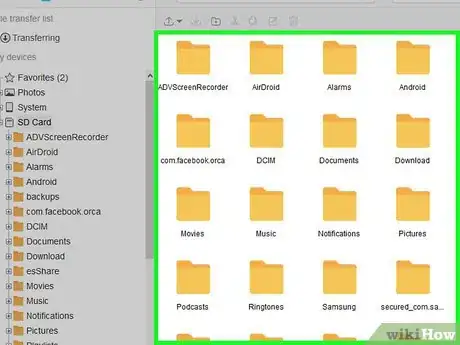
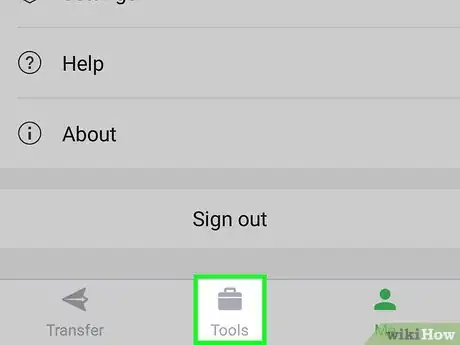
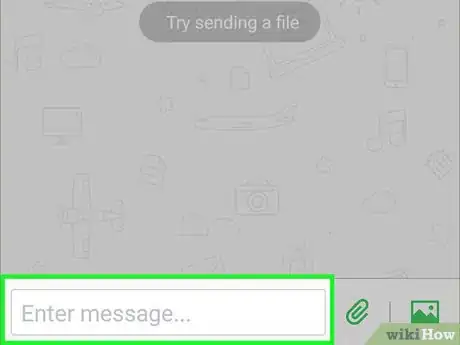
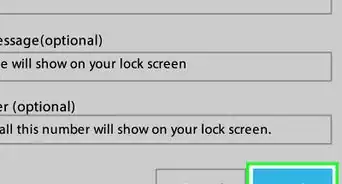
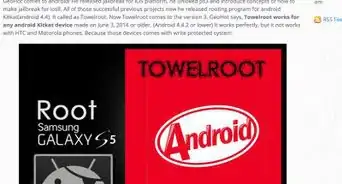
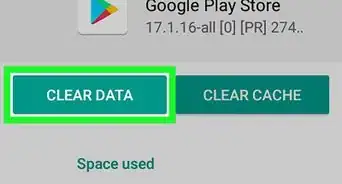
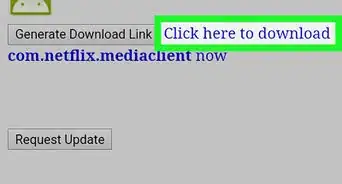
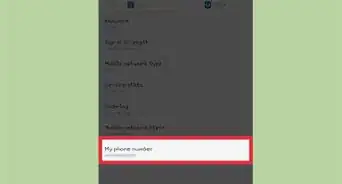
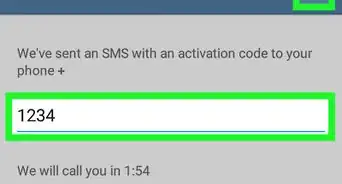
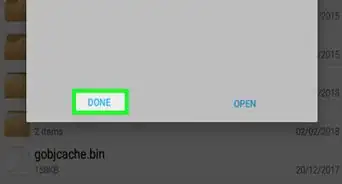
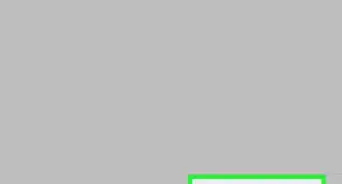
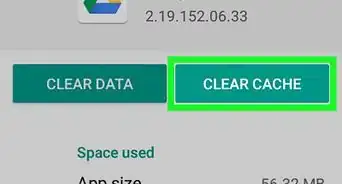
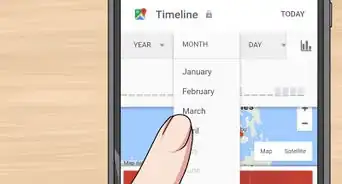
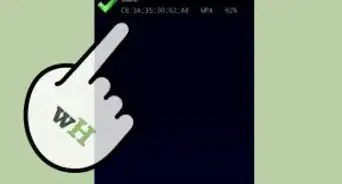
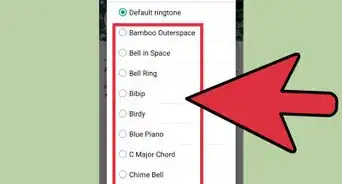
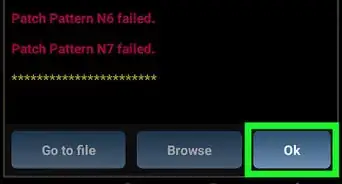
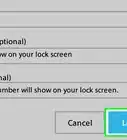
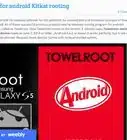
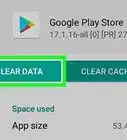
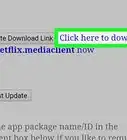


























wikiHow的内容管理团队会严密监督编辑人员的工作,确保每篇文章都符合我们的高质量标准要求。 这篇文章已经被读过7,703次。